[Must-Know] 4 Tipps & Tricks zur Verwendung der Facebook-App für den PC
Facebook kann in der Tat manchmal starke Kopfschmerzen bereiten. Aber seien wir ehrlich; man kann sich nicht zu lange davon fernhalten. Als Facebook-Nutzer müssen Sie sich Gedanken darüber gemacht haben, was Sie tun können, damit Ihr Facebook komfortabler funktioniert. Nun, dann suchen Sie nicht weiter, denn wir haben einige Tipps und Tricks für Ihre Facebook-App für den PC zusammengestellt. Mit diesen Tipps und Tricks können Sie das volle Potenzial Ihrer Facebook-App für den PC ausschöpfen. Hier ist alles, was Sie brauchen, um ein Profi bei der Nutzung von Facebook zu werden.

- Teil 1: Warum verwenden Sie die Facebook-App für den PC?
- Teil 2: Wie verwende ich die Facebook-App für den PC über das Facebook-Web?
- Teil 3: Wie lade ich Facebook Desktop für PC aus dem Microsoft Store herunter? (offiziell)
- Teil 4: Gibt es eine Möglichkeit, die Facebook-App für den PC zu verwenden, ohne sie auf dem PC zu installieren?
Teil 1. Warum verwenden Sie die Facebook-App für den PC?
Facebook ist eine erstklassige Social-Networking-Plattform. Fast jeder Mensch nutzt heutzutage Facebook aus verschiedenen Gründen. Manche Leute benutzen es, um Langeweile zu bekämpfen und sich die Zeit zu vertreiben. Gleichzeitig tun es einige Leute, um unabhängig von ihrem Standort mit ihren Freunden und ihrer Familie in Verbindung zu bleiben. Während andere Facebook nur zum reinen Spaß nutzen, profitieren sie davon. Es ist ein Kinderspiel, dass der Zugriff auf Facebook über die offizielle App meilenweit besser ist als der Zugriff über einen Browser. Es gibt mehrere Gründe, warum die Verwendung von Facebook in der offiziellen App in jeder erdenklichen Weise besser ist. Lassen Sie uns einige seiner Vorteile erläutern, die kein Benutzer ignorieren kann.
Erstens macht es Ihnen die offizielle Facebook-App für den PC einfacher, mit Ihren Nächsten in Verbindung zu bleiben.
Zweitens wurde die App speziell entwickelt, damit Sie Ihre Chronik, Nachrichten und die Profile Ihrer Freunde sofort anzeigen können. Seine Benutzeroberfläche ist gründlich für Touch, Maus und Tastatur gleichermaßen optimiert. Die Facebook-App für PC macht also den gesamten Prozess reibungsloser und die Benutzererfahrung besser.
Drittens ermöglicht Ihnen die Facebook-App für den PC auch den Zugriff auf Facebook-Gruppen und benachrichtigt Sie über jede Aktivität innerhalb der Gruppe. Von Posts über Likes bis hin zu Kommentaren entgeht keine Aktivität Ihrer Aufmerksamkeit.
Viertens ist die App einfach zu bedienen. Sie benötigen keine Vorkenntnisse, um die App zu nutzen. Die Benutzerfreundlichkeit der App ist zweifellos einer ihrer größten Vorteile. Die einfache und unkomplizierte Benutzeroberfläche der Facebook-App für PC sorgt für eine reibungslosere und überlegene Benutzererfahrung.
Fünftens können Sie mit Facebook die App so konfigurieren, wie Sie Ihre Privatsphäre schützen und Ihre Sicherheit erhöhen möchten. Außerdem können Sie festlegen, wer Ihre Beiträge oder Fotos sehen kann.
Sechstens: Mit der Facebook-App für den PC können Sie wie mit ihrem Smartphone-Pendant auf native Facebook-Apps zugreifen und diese konfigurieren. Sie können auf alle verfügbaren Lieblingsspiele und andere aufregende Tools zugreifen.
Siebtens hilft Ihnen die Installation von Facebook Messenger für PC und der Facebook-App dabei, effizienter mit Ihren Favoriten zu sprechen. Um den Facebook Messenger für den PC herunterzuladen, besuchen Sie noch heute www.messenger.com von Ihrem Desktop aus.
Und nicht zuletzt bietet Facebook häufige Updates für die offizielle Facebook-App für den PC. Sie können sich also entspannen und wissen, dass Ihre App immer sicher und auf dem neuesten Stand bleibt, vorausgesetzt, Sie installieren jedes Update. Die Updates sorgen auch für die Geschwindigkeits- und Stabilitätsverbesserung Ihrer App.
Teil 2: Wie verwende ich die Facebook-App für den PC über das Facebook-Web?
Der Zugriff auf die Facebook-App über die Facebook-App ist eine großartige Idee. Auf diese Weise müssen Sie die App nicht einmal herunterladen und auf Ihrem PC installieren. Es kann entscheidenden Platz sparen und für Computer mit wenig Arbeitsspeicher von Vorteil sein. Und das Beste ist, dass Sie nicht einmal auf eine Funktion der offiziellen Desktop-App verzichten müssen. Das klingt jetzt überzeugend. Sie können die Facebook-App für PC ganz einfach über das Facebook-Web verwenden, um die folgenden Schritte auszuführen.
Schritte Die Verwendung der Facebook-App auf Ihrem PC über das Facebook-Web ist ein Kinderspiel, wenn Sie wissen, wie man es richtig macht. Öffnen Sie zunächst den Browser Ihres Desktops (Microsoft Edge, Google Chrome, Mozilla Firefox usw.) und geben Sie „www.facebook.com“ in die Adressleiste ein. Drücken Sie Enter.
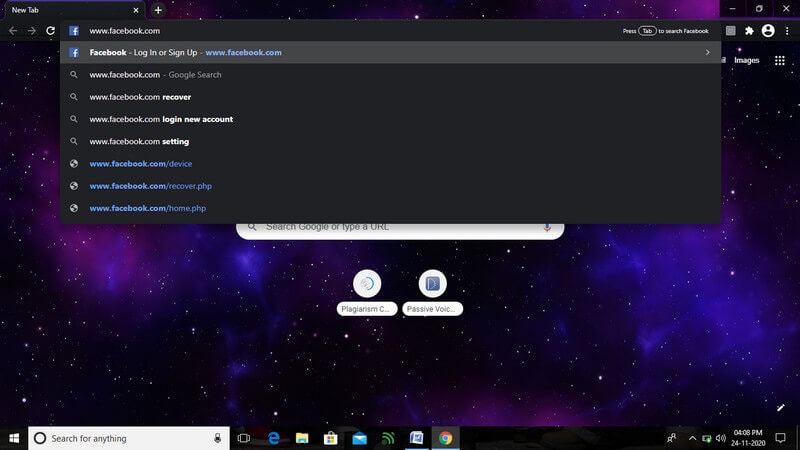
Schritte Wenn Sie Schritt 1 abschließen, gelangen Sie zur offiziellen Website von Facebook. Geben Sie Ihre E-Mail-Adresse oder Telefonnummer und Ihr Passwort in die dafür vorgesehenen Felder ein. Klicken Sie dann auf „Anmelden“.
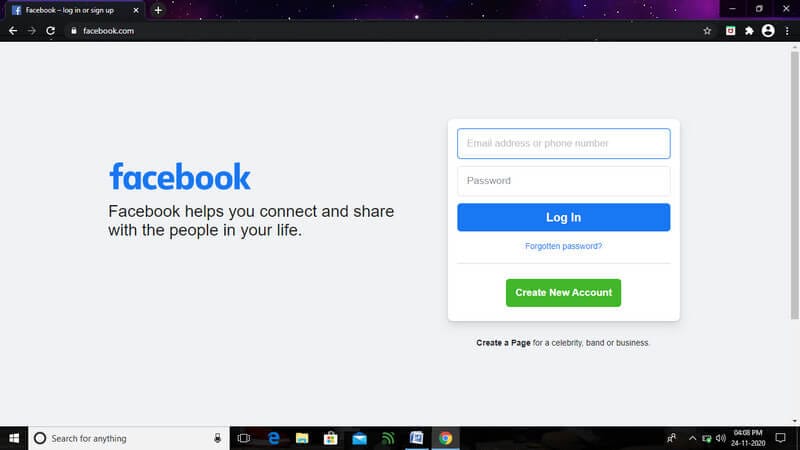
Schritte Sobald Sie alle oben genannten Schritte ausgeführt haben, greifen Sie über das Facebook-Web auf die Facebook-App für PC zu. Auf diese Weise können Sie über das Facebook-Web auf alle Funktionen zugreifen, die in der Facebook-App verfügbar sind. Die App muss nicht installiert werden.
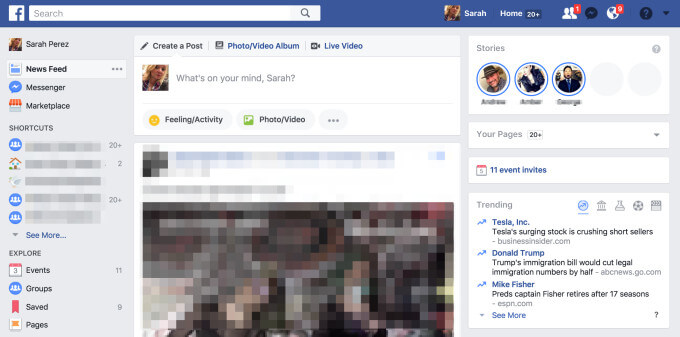
Teil 3: Wie lade ich Facebook Desktop für PC aus dem Microsoft Store herunter? (offiziell)
Als Facebook-Nutzer sollten Sie wissen, dass die Installation und Verwendung der offiziellen App in jeder Hinsicht besser ist. Wenn Ihr PC leistungsfähig genug ist, machen Sie es. Aber Sie sollten sich auch an eine andere wichtige Sache erinnern. Das Herunterladen und Installieren der Anwendung von Websites Dritter kann für die allgemeine Gesundheit Ihres PCs äußerst schädlich sein. Die Software kann Viren und Malware enthalten, die negative Auswirkungen auf Ihren Computer haben können. Sie können Ihren Computer sogar so weit beschädigen, dass Ihr Computer gemauert wird. Seien Sie also weise und laden Sie die Facebook-App niemals von einer zufälligen Website eines Drittanbieters herunter. Verwenden Sie immer den Microsoft Store und installieren Sie die offizielle Software auf Ihrem PC. Dadurch wird die maximale Sicherheit Ihres Facebook-Kontos sowie Ihres Computers gewährleistet. Wenn Sie nicht wissen, wie Sie die offizielle Facebook-App auf Ihrem Desktop installieren, lesen Sie nach.
Schritte Um die offizielle Facebook-App für den PC herunterzuladen, müssen Sie zuerst auf die Schaltfläche „Start“ klicken. Es öffnet sich das Startmenü Ihres Desktops.
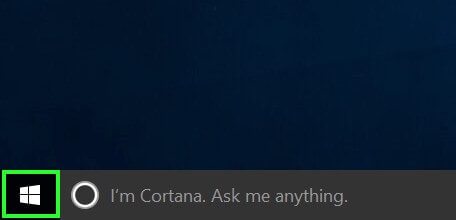
Schritte Klicken Sie nach dem Öffnen des Startmenüs auf das Windows Store-Symbol, um den Microsoft Store zu öffnen.
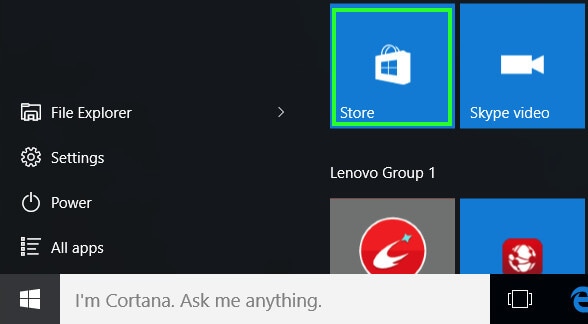
Schritte Nachdem Sie den Microsoft Store aufgerufen haben, suchen Sie nach „Facebook“.
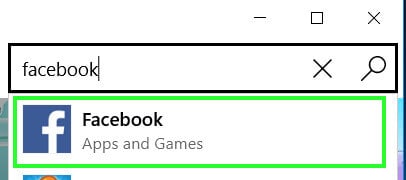
Schritte Klicken Sie auf „Kostenlos“, um die App kostenlos zu installieren.
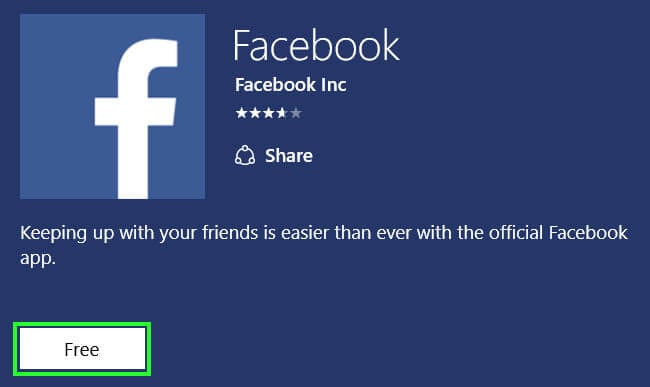
Schritte Wenn die Software installiert ist, ändert sich die Schaltfläche „Kostenlos“ in „Öffnen“. Klicken Sie darauf, um die neu installierte Facebook-App auf Ihrem PC zu öffnen.
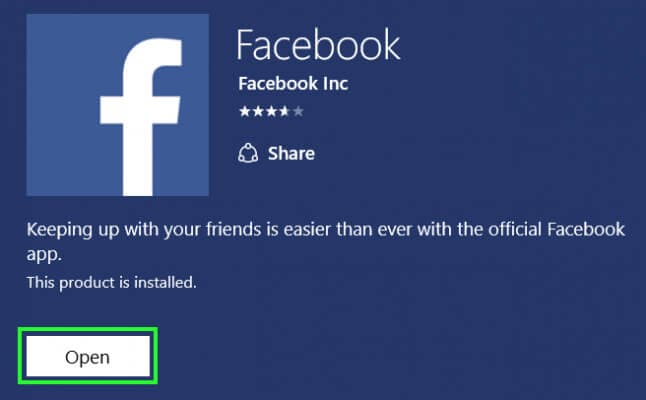
Schritte Geben Sie nach dem Öffnen der App Ihre E-Mail-Adresse und Ihr Passwort in die vorgegebenen Felder ein und klicken Sie auf „Anmelden“.

Schritte Wenn Sie Schritt 6 abschließen, wird ein Dialogfeld geöffnet. Sie werden gefragt, ob Sie Ihr Facebook-Profilbild und Titelfoto mit Ihrem Windows-Konto und Sperrbildschirm synchronisieren möchten. Wählen Sie „Ja“, um zu synchronisieren. Wählen Sie „Nein“, um abzulehnen.
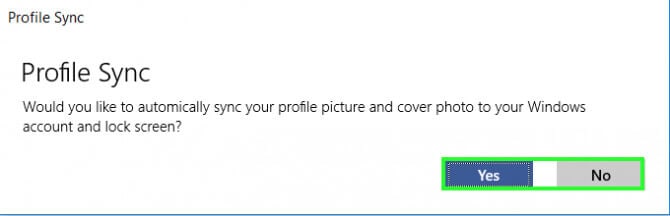
Schritte Wenn Sie alle oben genannten Schritte ausführen, werden Sie mit der Facebook-App für PC bei Ihrem Facebook-Konto angemeldet.
Teil 4: Gibt es eine Möglichkeit, die Facebook-App für den PC zu verwenden, ohne sie auf dem PC zu installieren?
Während Sie diesen Artikel lesen und die Facebook-App für den PC kennen, muss Ihnen eine Frage in den Sinn gekommen sein. Ist es möglich, die Facebook-App für den PC zu verwenden, ohne die App auf Ihrem Desktop zu installieren? Nun, die Antwort ist ja. Es ist durchaus möglich, die Facebook-App für den PC effizient zu nutzen, ohne sie auf Ihrem PC zu installieren. Dazu müssen Sie nur die installieren Wondershare MirrorGo auf deinem Computer. Für alles andere ist gesorgt. MirrorGo ist, wie der Name schon sagt, eine schöne Anwendung für Desktop-Computer. Es ist zweifellos die beste und fortschrittlichste Android-Spiegel-App für Windows. Die App spiegelt bequem Android-Bildschirme auf vergleichsweise größere Bildschirme (Computerbildschirme). Es kann auch Ihr Smartphone von Ihrem PC aus steuern und umgekehrt. Wondershare MirrorGo ist mit Windows XP, Vista, 7, 8, 8.1 und 10 kompatibel.

Wondershare MirrorGo
Spiegeln Sie Ihr Android-Gerät auf Ihren Computer!
- Spielen Handy-Spiele auf dem großen Bildschirm des PCs mit MirrorGo.
- Shop Screenshots vom Telefon auf den PC übertragen.
- Mehrere anzeigen Benachrichtigungen gleichzeitig, ohne das Telefon abzunehmen.
- Verwenden Sie unsere Größentabelle, um die Rasse und das Gewicht Ihres Hundes einer der XNUMX verfügbaren Bettgrößen zuzuordnen. Wenn Sie Fragen zur Größe Ihres Hundes haben, können Sie sich gerne mit uns in Verbindung setzen. android apps auf Ihrem PC für ein Vollbilderlebnis.
Hier werden wir besprechen, wie Sie damit die Facebook-App für den PC verwenden können.
Schritte Installieren Sie zunächst die Wondershare MirrorGo-App auf Ihrem PC und öffnen Sie sie.

Schritte Nachdem Sie die App auf Ihrem PC geöffnet haben, verbinden Sie Ihr Telefon mit einem Lightning-Kabel mit Ihrem Computer. Tippen Sie auf „Dateien übertragen“.

Schritte Gehen Sie zu den Entwickleroptionen Ihres Smartphones und aktivieren Sie das USB-Debugging. Wenn die Einstellungen Ihres Telefons keine Entwickleroptionen anzeigen, kann dies daran liegen, dass sie noch nicht aktiviert wurden. Um die Entwickleroptionen Ihres Telefons einzublenden, klicken Sie sieben Mal auf die Build-Nummer.

Schritte Nachdem Sie das USB-Debugging aktiviert haben, tippen Sie im Dialogfeld Ihres Telefons auf „OK“, in dem Sie gefragt werden: „USB-Debugging zulassen?“.

Schritte Wenn Sie das USB-Debugging zulassen, wird der Bildschirm Ihres Telefons auf Ihren Computer übertragen. Jetzt können Sie Ihr Telefon mit der Tastatur und der Maus Ihres PCs steuern. Auf diese Weise können Sie die Facebook-App auf Ihrem Android öffnen und auf Ihrem PC verwenden.
Fazit
Hier in diesem Artikel haben wir Ihnen vier der wichtigsten Tipps und Tricks zur Verwendung der Facebook-App für den PC zusammengestellt. Abgesehen von diesen Tipps und Tricks gibt es noch zahlreiche andere, die Sie nutzen können. Bei richtiger Anwendung können diese Tipps und Tricks nützlich sein und Sie befähigen, das Beste aus Ihrem Facebook herauszuholen.
Neueste Artikel
